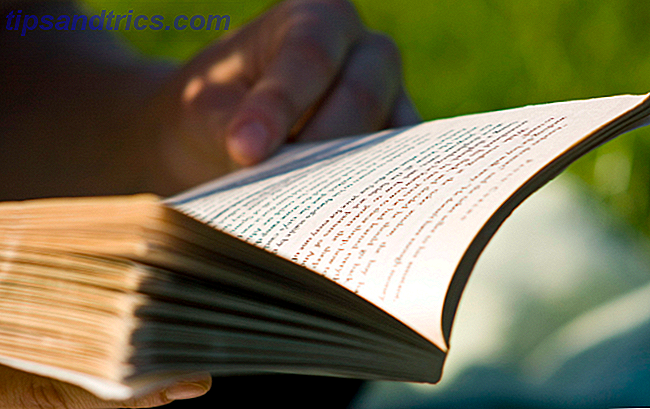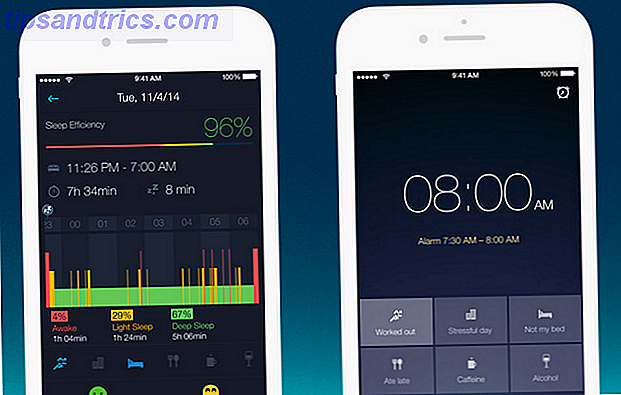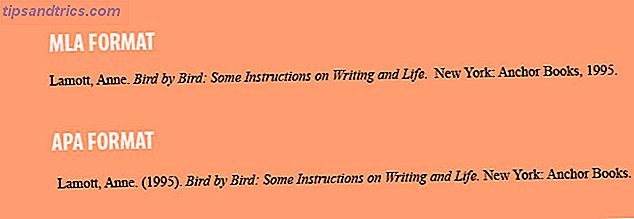O BIOS (sistema básico de entrada / saída) do seu computador é o software de baixo nível que inicia quando você inicializa o computador. Ele executa um POST (power-on self test), inicializa o hardware do computador e passa o controle para o carregador de boot em um dispositivo conectado. O gerenciador de partida inicia seu sistema operacional - Windows, Linux ou o que você estiver usando. O BIOS possui uma tela de configuração, que é usada para configurar uma variedade de configurações de sistema de baixo nível.
O BIOS (sistema básico de entrada / saída) do seu computador é o software de baixo nível que inicia quando você inicializa o computador. Ele executa um POST (power-on self test), inicializa o hardware do computador e passa o controle para o carregador de boot em um dispositivo conectado. O gerenciador de partida inicia seu sistema operacional - Windows, Linux ou o que você estiver usando. O BIOS possui uma tela de configuração, que é usada para configurar uma variedade de configurações de sistema de baixo nível.
Observe que você não deve alterar as configurações no BIOS, a menos que saiba o que está fazendo. Vamos guiá-lo modificando algumas das configurações mais comumente usadas - como a ordem de inicialização -, mas você pode mudar configurações de CPU e memória de baixo nível que poderiam tornar o computador instável.
Acessando o BIOS
Você precisará reiniciar o computador para acessar o BIOS do seu computador. Pressione a tecla apropriada no início do processo de inicialização - geralmente quando o logotipo do fabricante aparece na tela - e você será levado para a tela de configuração da BIOS.
A tecla que você precisa pressionar é exibida na tela no início do processo de inicialização. Geralmente é a tecla Delete, embora alguns computadores possam usar outras teclas como F2, Escape, F1 ou F10. Se você não souber a chave que precisa pressionar e ela não estiver aparecendo na tela, consulte o manual do seu computador ou faça uma pesquisa no Google pelo nome do modelo do seu computador e pela "chave do BIOS".
Observe que os computadores mais novos que acompanham o Windows 8 têm firmware UEFI em vez do BIOS tradicional. A UEFI tem um objetivo semelhante, embora você precise acessar seu UEFI BIOS através do Windows Como acessar o BIOS em um computador com Windows 8 Como acessar o BIOS em um computador com Windows 8 O Windows 8 simplificou o acesso ao BIOS. Você não precisa se lembrar de uma combinação de teclas, basta usar o menu de opções de inicialização do Windows 8. Nós vamos te mostrar como. Consulte Mais informação .

Navegando no BIOS
Observe que o BIOS de cada computador é diferente. A BIOS do seu computador pode parecer significativamente diferente das capturas de tela aqui, ou pode parecer semelhante, mas tem opções diferentes.
Você precisará usar o teclado para navegar pelo BIOS do seu computador. Você deverá ver uma lista das teclas que você precisa usar exibidas na tela.
Geralmente, você usará as teclas de seta para a esquerda e para a direita para alternar entre as telas de configurações (os nomes de cada tela geralmente são exibidos na parte superior), as teclas de seta para cima e para baixo para selecionar uma opção na tela atual e a tecla Enter para selecionar uma opção ou entrar em um submenu. Para reordenar uma lista, use as teclas + e - para mover itens para cima e para baixo na lista.
Se isso soa um pouco complicado, não é - você usará principalmente as teclas de seta e a tecla Enter.

Ordem de inicialização
Uma das opções mais comumente alteradas no BIOS de um computador é a ordem de inicialização. Como alterar a ordem de inicialização em seu PC (para inicializar a partir de USB) Como alterar a ordem de inicialização em seu PC como alterar a ordem de inicialização do seu computador. É importante para solucionar problemas e configurações de ajustes, e é muito mais fácil do que você pensa. Consulte Mais informação . Após o BIOS iniciar e inicializar seu hardware, ele passa o controle para um gerenciador de inicialização que inicializa seu sistema operacional. A ordem de inicialização determina qual dispositivo o BIOS passa para o controle.
Por exemplo, digamos que você tenha o Windows instalado no disco rígido do seu computador, um Live CD do Linux Usuários do Windows: Aqui você precisa de um Live CD do Linux Usuários do Windows: Por que você precisa de um Live CD do Linux Leia mais em sua unidade de disco, e um sistema hackintosh instalado em uma unidade USB conectada ao seu computador. Quando você inicializa seu computador, qual sistema operacional é iniciado? A resposta é determinada pela sua ordem de inicialização.
Ele é chamado de "ordem de inicialização" porque controla a ordem em que os dispositivos de inicialização são tentados. Por exemplo, um computador típico pode ter sua unidade de DVD física mais alta na lista de ordens de inicialização do que no disco rígido. Isso significa que o computador tentará inicializar a unidade de DVD primeiro, inicializando qualquer disco de instalação do sistema operacional inserido ou CDs ao vivo. Se não houver discos inicializáveis na unidade de DVD, o computador tentará a próxima opção na lista, que provavelmente seria seu disco rígido.
Se você quiser inicializar outro dispositivo de inicialização, como a unidade de DVD, a unidade USB ou o local de inicialização da rede, precisará movê-lo na lista de ordem de inicialização. Você geralmente encontrará a ordem de inicialização em uma tela chamada Boot ou algo com o mesmo nome. Use as teclas + e - para reorganizar os dispositivos na lista de ordem de inicialização.
Observe que, em alguns computadores, as unidades USB podem não aparecer na lista, a menos que estejam conectadas ao entrar no BIOS.

Memória de vídeo
Computadores com hardware gráfico integrado, como gráficos integrados da Intel, podem ter uma configuração de memória de vídeo. O hardware gráfico on-board não tem sua própria memória, uma vez que as placas gráficas dedicadas fazem isso - elas ocupam uma parte da RAM do computador e a utilizam como sua memória de vídeo.
Em alguns computadores, uma opção de memória de vídeo pode permitir que você controle como essa memória é alocada. Você pode ser capaz de alocar memória adicional para a memória de vídeo ou reduzir a quantidade de RAM usada para a memória de vídeo, recuperando parte dela para as tarefas do sistema.
Senha do BIOS
Você geralmente pode definir uma senha em sua BIOS, geralmente na tela de segurança. A senha pode ser usada para controlar o acesso ao próprio BIOS, impedindo que alguém entre no seu BIOS e altere suas configurações. No entanto, você também pode definir uma senha que as pessoas devem ter para inicializar o computador. Este prompt de senha aparece logo no início do computador - se a pessoa não souber a senha, ela nem poderá iniciar o computador e acessar a tela de login do Windows. Esse recurso é mais poderoso do que uma simples senha do Windows - impede que as pessoas iniciem outros sistemas operacionais a partir de dispositivos de mídia removíveis.
No entanto, alguém com acesso físico ao seu computador pode redefinir o CMOS Por que minha placa-mãe tem uma bateria? Por que minha placa-mãe tem uma bateria? Se você estiver usando um computador de mesa ou um laptop, a placa-mãe do seu computador contém uma bateria integrada. Ao contrário de uma bateria de laptop padrão, a bateria da placa-mãe não liga seu computador enquanto você o estiver usando. Muito pelo contrário, ... Leia mais para limpar esta senha, então isso não irá protegê-lo se seu computador for roubado 5 coisas que você pode fazer para potencialmente recuperar seu laptop roubado 5 coisas que você pode fazer para potencialmente recuperar seu roubo de Laptop roubado Laptop representa milhões de dólares de perdas por ano apenas nos EUA. Estes números não só incluem o valor físico do dispositivo, mas também os custos associados quando as informações da empresa e ... Leia mais e um ladrão realmente quer remover a senha.

Salvar ou descartar alterações
As alterações feitas nas configurações da BIOS não entram em vigor imediatamente. Para salvar suas alterações, você precisa localizar a opção Salvar alterações e redefinir na tela Salvar e sair. Esta opção salva suas alterações e redefine seu computador.
Há também uma opção Descartar alterações e sair. Se você cometer um erro ou decidir que não deseja alterar as configurações do BIOS, pode usar essa opção para sair da tela de configuração do BIOS sem salvar as alterações.
(Essas opções podem ser nomeadas com algo um pouco diferente, mas estão disponíveis em todos os BIOS.)
Você também pode usar o atalho de teclado apropriado para salvar e sair rapidamente - a tecla F10 para esse BIOS.

Padrões otimizados
Seu BIOS também contém uma opção Carregar padrões de configuração ou Carregar padrões otimizados. Essa opção redefine seu BIOS para as configurações padrão de fábrica, carregando configurações padrão otimizadas para o seu hardware.
Isso executa uma reinicialização completa das configurações do BIOS, limpando as senhas do BIOS, além de redefinir as configurações de hardware e a ordem de inicialização.

Outras opções
O BIOS contém algumas outras configurações e opções. Por exemplo, há uma tela Informações do sistema que mostra informações sobre o hardware em seu computador. Os overclockers podem usar a tela de configurações da CPU para ajustar a voltagem e o multiplicador da CPU, aumentando o desempenho da CPU O que é overclock e como ela pode ajudar seu PC, tablet e telefone [MakeUseOf explica] O que é overclock e como ele pode ajudar Seu PC, Tablet e Telefone [MakeUseOf Explains] Desde que você tenha hardware de um fabricante que entenda esses princípios, você pode fazer muito para estimular seu sistema, seja um computador, tablet ou smartphone. Uma das melhores coisas que você ... Leia mais ao custo de calor adicional, uso de energia e possivelmente instabilidade. (No entanto, essas configurações estão bloqueadas em alguns BIOS.)
Você não deve alterar as configurações, a menos que saiba o que está fazendo, mas se precisar alterar uma configuração do BIOS - como a ordem de inicialização -, você já deve saber como fazê-lo.
Você tem alguma outra dúvida relacionada ao BIOS? Deixe um comentário ou pergunte-nos sobre o MakeUseOf Answers!
Crédito de imagem: Computador portátil via Shutterstock